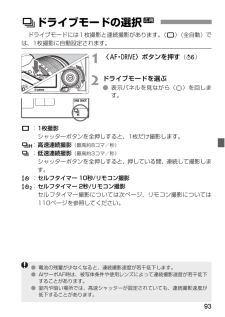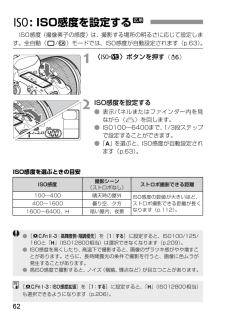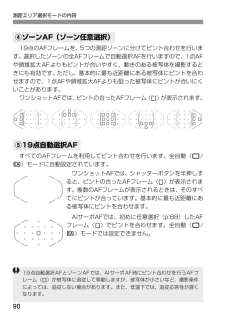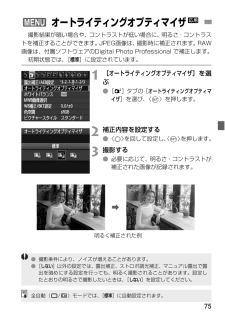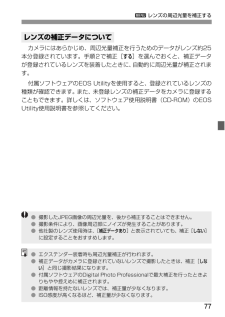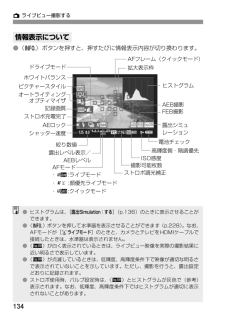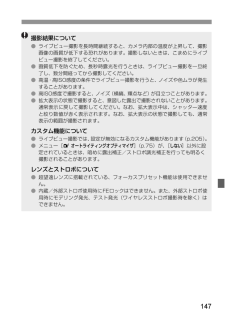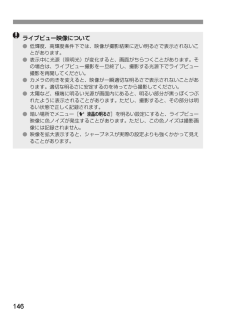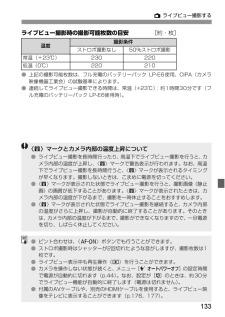Q&A
取扱説明書・マニュアル (文書検索対応分のみ)
"条件"2 件の検索結果
"条件"30 - 40 件目を表示
全般
質問者が納得7Dを保有しており、EOSムービーがすばらいと感じております。
ただし、一般的なビデオカメラと同じと考えると大きな違いがあります。
一般的なビデオは受光素子やそれに合わせたレンズにより、フォーカス制御も結構いい加減での制御でできます。
これは光学上ピントが甘くても良い設計になっています。なので、画質よりなにより画面全体にピントがありフラットな感じの印象を受ける映像になります。集会などでみんなの顔を映したい時には良いパターン。でもこの機構上、一眼レフカメラで撮影されるようなボケはなかなか得られにくいです。
E...
5618日前view53
全般
質問者が納得体育館でのバスケットボールをメインとして考えるならボディの7Dは良いとしてレンズがちょっと心配ですね。
予算も考えると・・・
キャノンEF100mm F2 USM(5万前後)
キャノンEF135mm F2L USM(10万前後)
シグマAPO 50-150mm F2.8 II EX DC HSM (キヤノン用)(8万前後)
シグマAPO 70-200mm F2.8 II EX DG MACRO HSM (キヤノン用)(8万前後)
トキナーAT-X 535 PRO DX 50-135mm F2.8 (キヤノン...
5801日前view54
C クリエイティブ全自動で撮る54①ストロボの発光〈a〉(ストロボ自動発光)、〈D〉(ストロボ発光)、〈b〉(ストロボ発光禁止)を選ぶことができます。②背景をぼかす/くっきりさせるカーソルを左に動かして撮影すると、被写体の背景がぼけた写真になります。右に動かして撮影すると、被写体の背景がくっきりした写真になります。なお、使用レンズや撮影条件によっては、ぼけた写真にならないことがあります。ストロボが上がっていると設定できません(灰色表示)。また、ストロボ撮影時は設定が無効になります。③写真を暗くする/明るくするカーソルを左に動かして撮影すると、暗い写真になります。右に動かして撮影すると、明るい写真になります。シャッター速度、絞り数値①②③⑤⑥電池チェック撮影可能枚数④連続撮影可能枚数
93ドライブモードには1枚撮影と連続撮影があります。 〈1〉(全自動)では、1枚撮影に自動設定されます。1〈o〉ボタンを押す (9)2ドライブモードを選ぶ●表示パネルを見ながら〈5〉を回します。u:1枚撮影シャッターボタンを全押しすると、1枚だけ撮影します。o:高速連続撮影(最高約8コマ/秒)i:低速連続撮影 (最高約3コマ/秒)シャッターボタンを全押しすると、押している間、連続して撮影します。Q:セルフタイマー 10秒/リモコン撮影k:セルフタイマー 2秒/リモコン撮影セルフタイマー撮影については次ページ、リモコン撮影については110ページを参照してください。iドライブモードの選択N●電池の残量が少なくなると、連続撮影速度が若干低下します。●AIサーボAF時は、被写体条件や 使用レンズによって連続撮影速度が若干低下することがあります。●室内や暗い場所では、高速シャッターが設定されていても、連続撮影速度が低下することがあります。
62ISO感度(撮像素子の感度)は、撮影する場所の明るさに応じて設定します。全自動(1/C)モードでは、ISO感度が自動設定されます(p.63) 。1〈m〉ボタンを押す (9)2ISO感度を設定する●表示パネルまたはファインダー内を見ながら〈6〉を回します。●ISO100~6400まで、 1/3段ステップで設定することができます。●「A」を選ぶと、ISO感度が自動設定されます(p.63)。ISO感度を選ぶときの目安i: ISO感度を設定するNISO感度撮影シーン(ストロボなし)ストロボ撮影できる距離100~400 晴天時の屋外ISO感度の数値が大きいほど、ストロボ撮影できる距離が長くなります(p.112)。400~1600 曇り空、夕方1600~6400、H 暗い屋内、夜景●[8 C.Fn II -3:高輝度側・階調優先 ]を[ 1:する ]に設定すると、ISO100/125/160と「H」(ISO12800相当)は選択できなくなります(p.209) 。●ISO感度を高くしたり、高温下で撮影 すると、画像のザラツキ感がやや増すことがあります。さらに、長時間露光の条件で撮影を行うと、画像に色ムラが発生することが...
90測距エリア選択モードの内容19点のAFフレームを、5つの測距ゾーンに分けてピント合わせを行います。選択したゾーンの全AFフレームで自動選択AFを行いますので、1点AFや領域拡大AFよりもピントが合いやす く、動きのある被写体を撮影するときにも有効です。ただし、基本的に最も近距離にある被写体にピントを合わせますので、1点AFや領域拡大AFよりも狙った被写体にピントが合いにくいことがあります。ワンショットAFでは、ピントの合ったAFフレーム〈S〉が表示されます。すべてのAFフレームを利用してピント合わせを行います。全自動( 1/C)モードに自動設定されています。 ワンショットAFでは、シャッターボタンを半押しすると、ピントの合ったAFフレーム〈S〉が表示されます。複数のAFフレームが表示されるときは、そのすべてにピントが合っています。基本的に最も近距離にある被写体にピントを合わせます。 AIサーボAFでは、初めに任意選択(p.88)したAFフレーム〈S〉でピントを合わせます。全自動(1/C)モードでは設定できません。④ゾーンAF(ゾーン任意選択)⑤19点自動選択AF19点自動選択AFとゾーンAFでは、AIサー...
75撮影結果が暗い場合や、コントラストが低い場合に、明るさ・コントラストを補正することができます。JPEG画像は、撮影時に補正されます。RAW画像は、付属ソフトウェアのDigital Photo Professional で補正します。初期状態では、[ 標準 ]に設定されています。1[オートライティングオプティマイザ ]を選ぶ●[2]タブの[ オートライティングオプティマイザ]を選び、〈0〉を押します。2補正内容を設定する●〈5〉を回して設定し、〈0〉を押します。3撮影する●必要に応じて、明るさ・コントラストが補正された画像が記録されます。3 オートライティングオプティマイザ N明るく補正された例B●撮影条件により、ノイズが増えることがあります。●[しない ]以外の設定では、露出補正、ストロボ調光補正、マニュアル露出で露出を暗めにする設定を行っても、明るく撮影されることがあります。設定したとおりの明るさで撮影したいときは、[しない ]を設定してください。全自動(1/C)モードでは、[ 標準 ]に自動設定されます。
773レンズの周辺光量を補正するカメラにはあらかじめ、周辺光量補正を行うためのデータがレンズ約25本分登録されています。手順2で補正[する ]を選んでおくと、補正データが登録されているレンズを装着したときに、自動的に周辺光量が補正されます。付属ソフトウェアのEOS Utilityを使用すると、登録されているレンズの種類が確認できます。また、未登録レンズの補正データをカメラに登録することもできます。詳しくは、ソフトウェア使用説明書(CD-ROM)のEOSUtility使用説明書を参照してください。レンズの補正データについて●撮影したJPEG画像の周辺光量を 、後から補正することはできません。●撮影条件により、画像周辺部にノイズが発生することがあります。●他社製のレンズ使用時は、[補正データあり ]と表示されていても、補正[ しない ]に設定することをおすすめします。●エクステンダー装着時も周辺光量補正が行われます。●補正データがカメラに登録されていないレンズで撮影したときは、補正[しない]と同じ撮影結果になります。●付属ソフトウェアのDigital Photo Professionalで最大補正を行ったときより...
134A ライブビュー撮影する●〈B〉ボタンを押すと、押すたびに情報表示内容が切り換わります。情報表示について拡大表示枠ISO感度撮影可能枚数露出レベル表示/ AEBレベル絞り数値シャッター速度ピクチャースタイル電池チェック露出シミュレーションドライブモードホワイトバランスストロボ調光補正AFモード・d:ライブモード・c:顔優先ライブモード・f:クイックモードAFフレーム(クイックモード)AEB撮影FEB撮影高輝度側・階調優先ヒストグラム記録画質AEロックストロボ充電完了オートライティングオプティマイザ●ヒストグラムは、[ 露出Simulation:する ](p.136)のときに表示させることができます。●〈B〉ボタンを押して水準器を表示させることができます(p.228)。なお、AFモードが[uライブモード ]のときと、カメラとテレビをHDMIケーブルで接続したときは、水準器は表示されません。●〈g〉が白く表示されているときは、ライブビュー映像を実際の撮影結果に近い明るさで表示しています。●〈g〉が点滅しているときは、低輝度、高輝度条件下で映像が適切な明るさで表示されていないことを示しています。...
147撮影結果について●ライブビュー撮影を長時間継続すると、カメラ内部の温度が上昇して、撮影画像の画質が低下する恐れがあります。撮影しないときは、こまめにライブビュー撮影を終了してください。●画質低下を防ぐため、長秒時露光を行うときは、ライブビュー撮影を一旦終了し、数分間経ってから撮影してください。●高温・高ISO感度の条件でライブビュ ー撮影を行うと、ノイズや色ムラが発生することがあります。●高ISO感度で撮影すると、ノイズ( 横縞、輝点など)が目立つことがあります。●拡大表示の状態で撮影すると、意図した露出で撮影されないことがあります。通常表示に戻して撮影してください。なお、拡大表示中は、シャッター速度と絞り数値が赤く表示されます。なお、拡大表示の状態で撮影しても、通常表示の範囲が撮影されます。カスタム機能について●ライブビュー撮影では、設定が無効になるカスタム機能があります(p.205)。●メニュー[2 オートライティングオプティマイザ ](p.75)が、[ しない ]以外に設定されているときは、暗めに露出補正/ストロボ調光補正を行っても明るく撮影されることがあります。レンズとストロボについて●超望遠レ...
146ライブビュー映像について●低輝度、高輝度条件下では、映像が撮影結果に近い明るさで表示されないことがあります。●表示中に光源(照明光)が変化すると、画面がちらつくことがあります。その場合は、ライブビュー撮影を一旦終了し、撮影する光源下でライブビュー撮影を再開してください。●カメラの向きを変えると、映像が一瞬適切な明るさで表示されないことがあります。適切な明るさに安定するのを待ってから撮影してください。●太陽など、極端に明るい光源が画面内にあると、明るい部分が黒っぽくつぶれたように表示されることがあります。ただし、撮影すると、その部分は明るい状態で正しく記録されます。●暗い場所でメニュー[6 液晶の明るさ ]を明るい設定にすると、ライブビュー映像に色ノイズが発生することがあります。ただし、この色ノイズは撮影画像には記録されません。●映像を拡大表示すると、シャープネスが実際の設定よりも強くかかって見えることがあります。
133A ライブビュー撮影するライブビュー撮影時の撮影可能枚数の目安[約・枚]●上記の撮影可能枚数は、フル充電のバッテリーパック LP-E6使用、CIPA(カメラ映像機器工業会)の試験基準によります。●連続してライブビュー撮影できる時間は、常温(+23℃):約1時間30分です(フル充電のバッテリーパック LP-E6使用時)。温度撮影条件ストロボ撮影なし 50%ストロボ撮影常温(+23℃) 230 220低温(0℃) 220 210〈E〉マークとカメラ内部の温度上昇について●ライブビュー撮影を長時間行ったり、高温下でライブビュー撮影を行うと、カメラ内部の温度が上昇し、〈E〉マークで警告表示が行われます。なお、高温下でライブビュー撮影を長時間行うと、〈E〉マークが表示されるタイミングが早くなります。撮影しないときは、こまめに電源を切ってください。●〈E〉マークが表示された状態でライブビュー撮影を行うと、撮影画像(静止画)の画質が低下することがあります。〈E〉マークが表示されたときは、カメラ内部の温度が下がるまで、撮影を一時休止することをおすすめします。●〈E〉マークが表示された状態でライブビュー撮影を継続すると、...
- 1